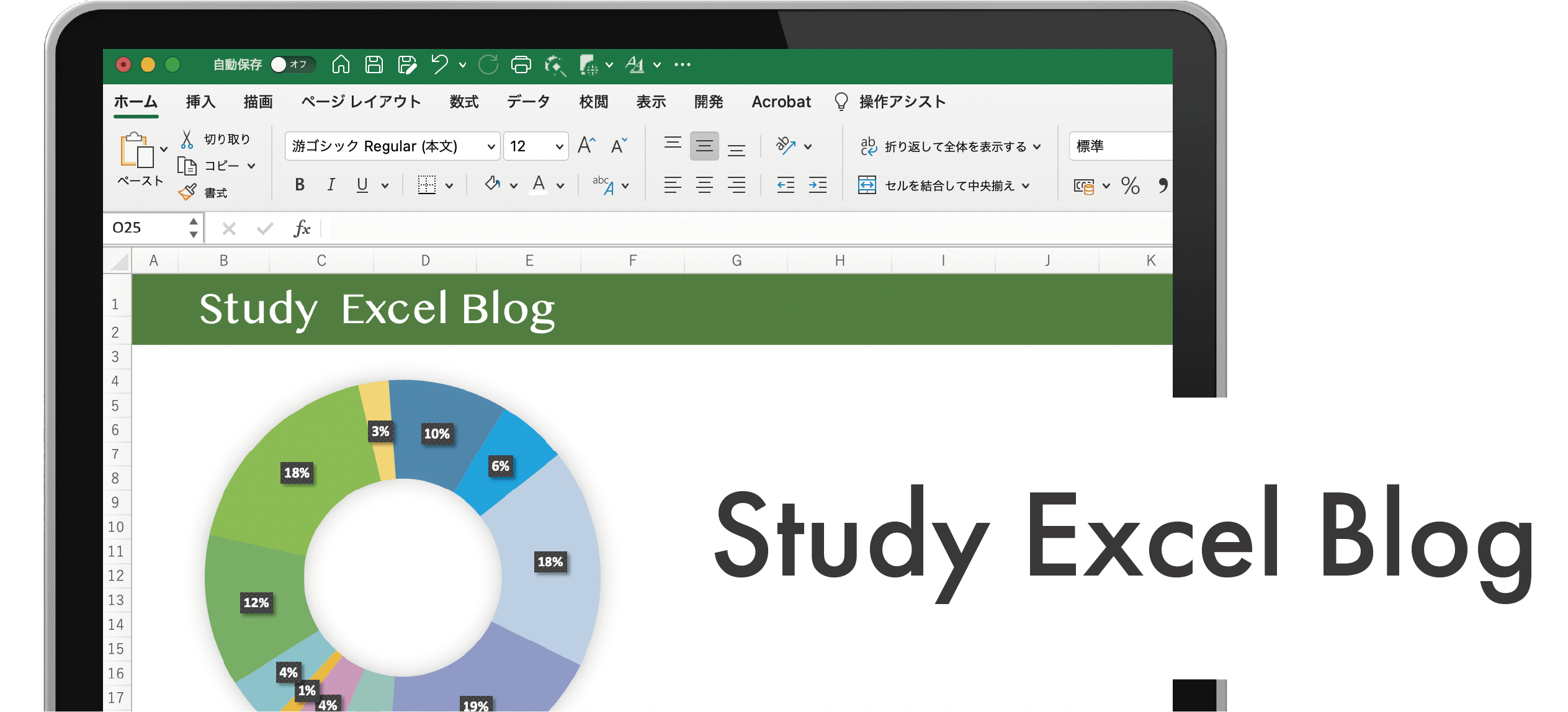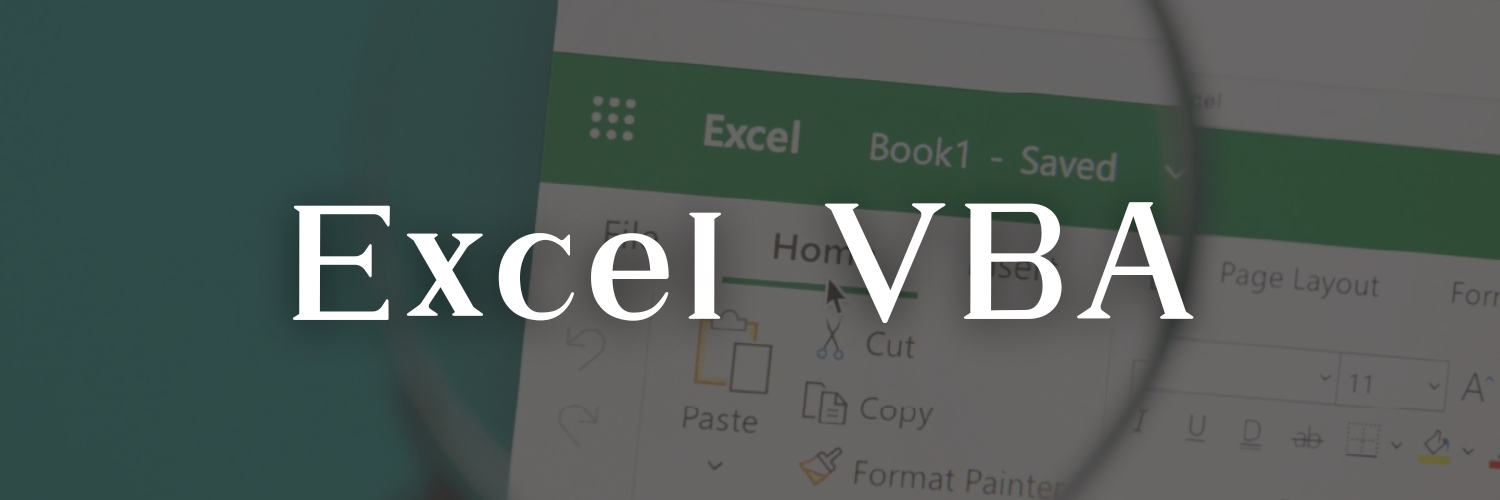セル
名簿など入力をするときにフリガナを自動で振れたら楽だよね!
フリガナを自動で入力する方法なんてあるの?

エク

セル
あるよ。1行目だけ設定をすればいいだけだから簡単だよ。説明していくね。
もくじ
Excel関数PHONETIC関数 -瞬時にフリガナを振る方法-
生徒さんの名簿や、社員の名簿などのフリガナを振るときに、人数が多い場合入力をするのはとても大変!
そんなときにPHONETIC関数を使えば一瞬です!
初心者さんでも簡単にできます。Excelはいろんなことが出来ておもしろい!
PHONETIC(フォネティック)関数
PHONETIC関数は、入力した文字列からフリガナを抽出してくれます。
PHONETIC関数
= PHONETIC(参照)
① PHONETIC関数 -使い方-
PHと打つと候補が出るのでTABキーでPHONETICを選択しましょう。
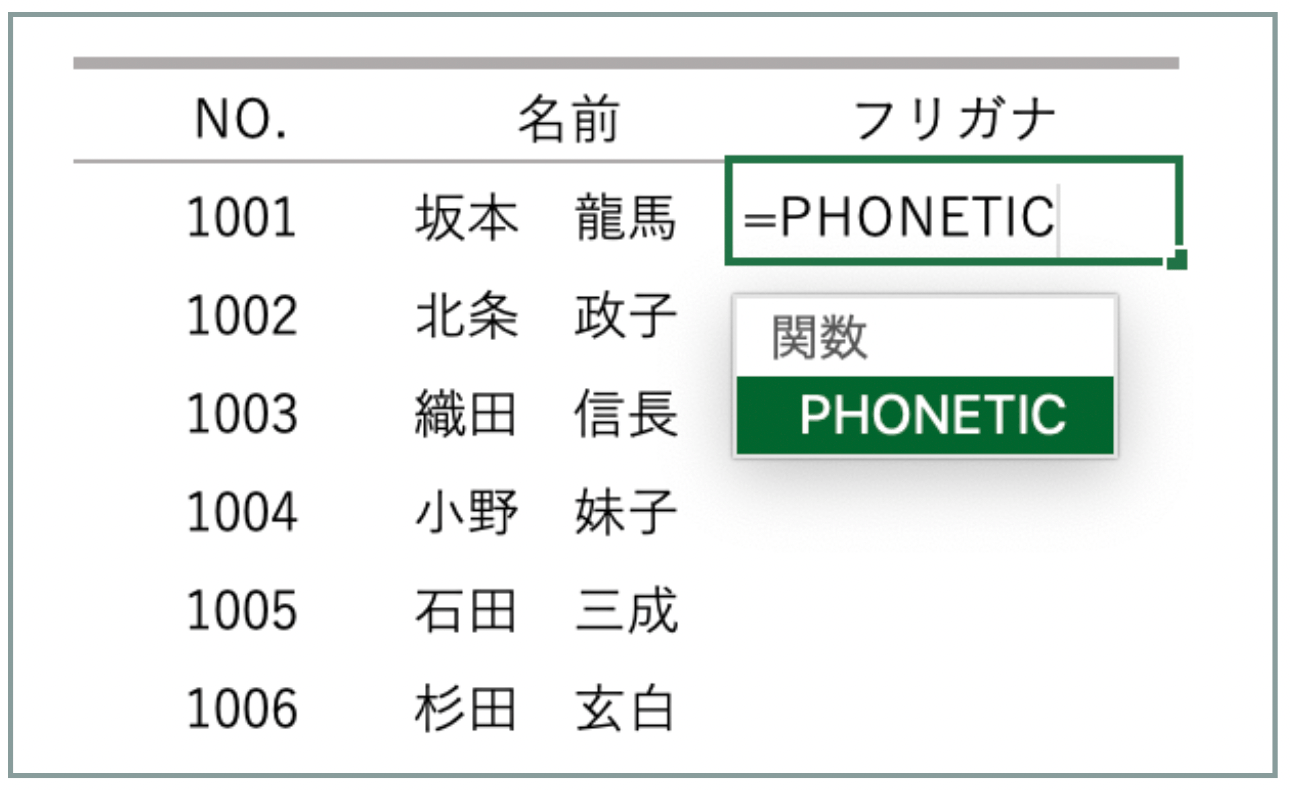
② PHONETIC関数 -使い方-
次に一行目のセルを選択します→選択したら Enterで確定します。
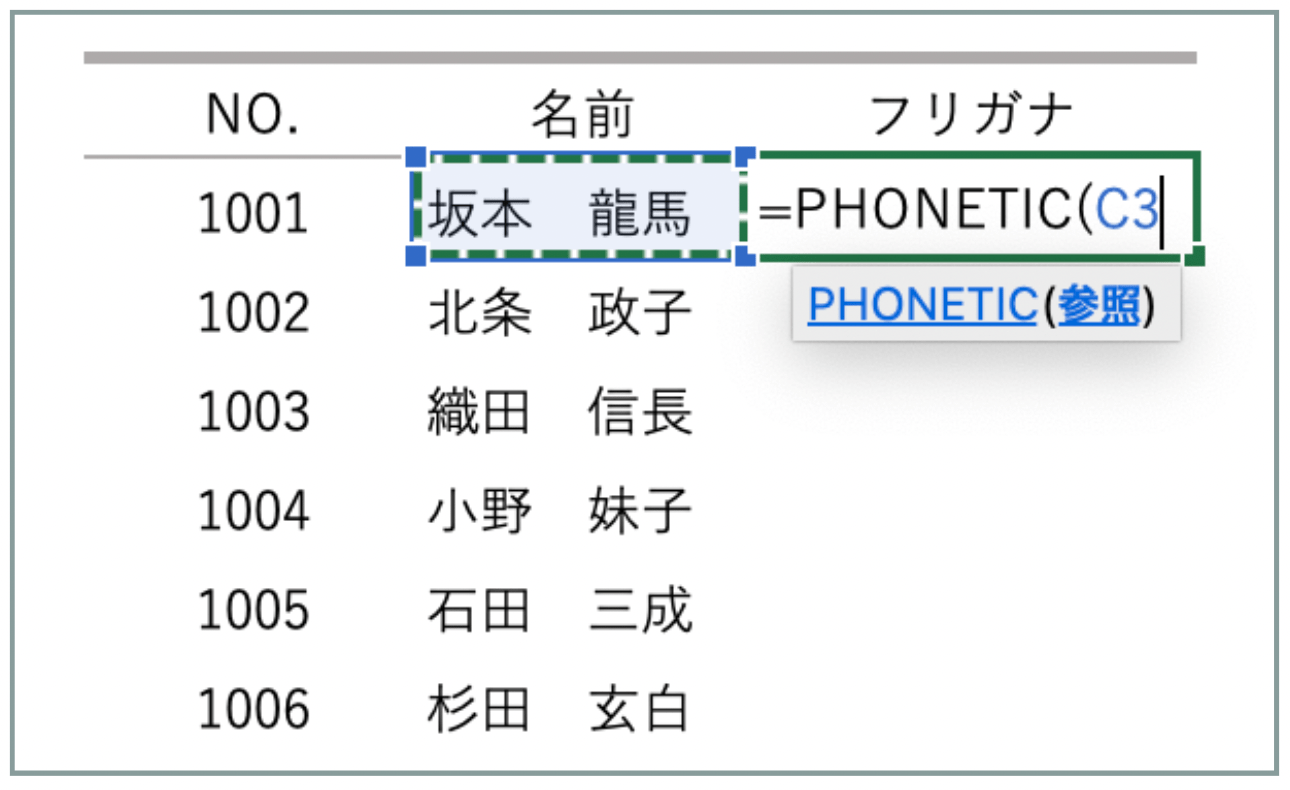
③ PHONETIC関数 -使い方-
一行目のフリガナが表示されました。
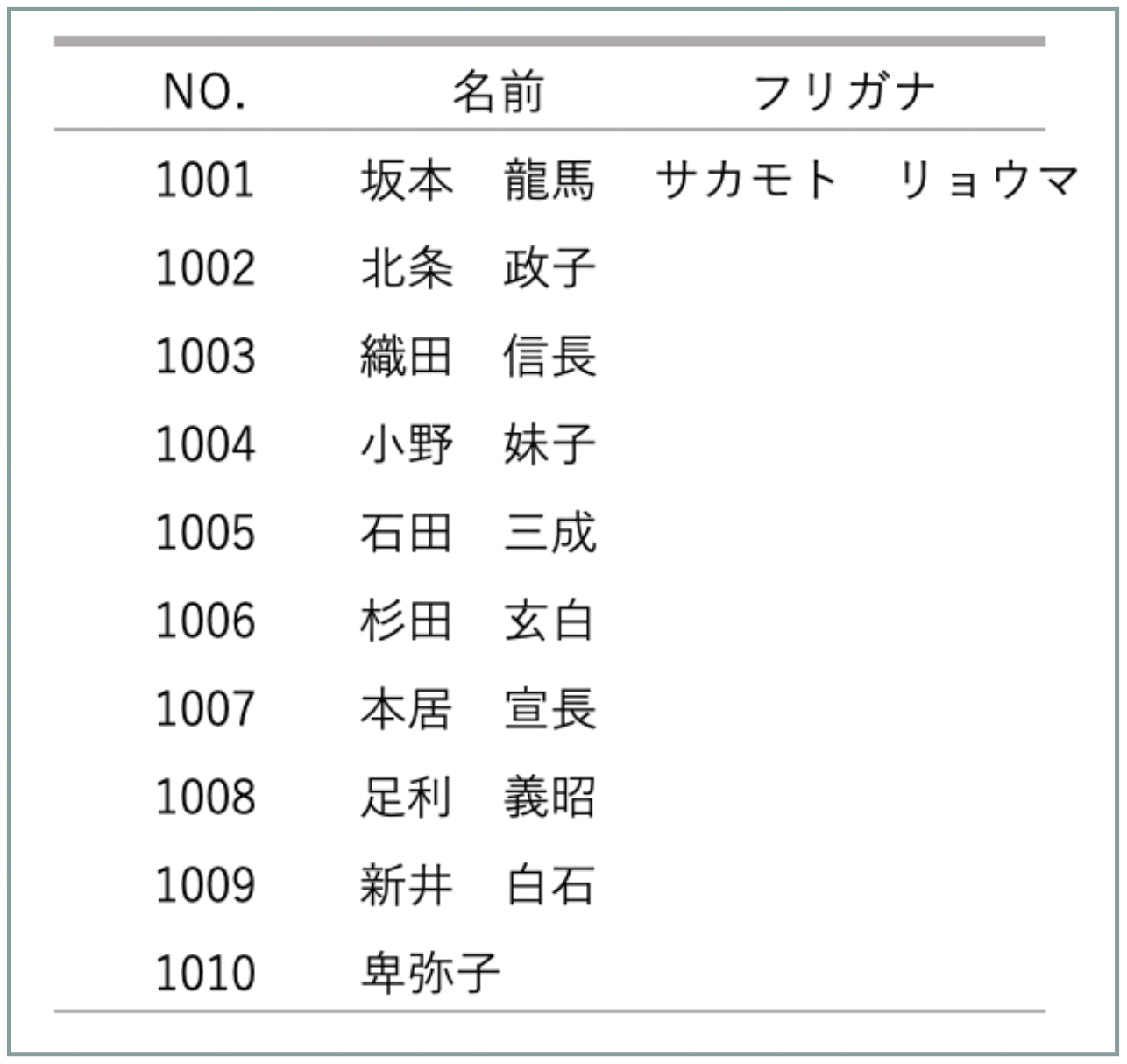
オートフィル機能でコピーをする
一行目のセルをダブルクリックでコピーします→すべての名前にフリガナが入りました。
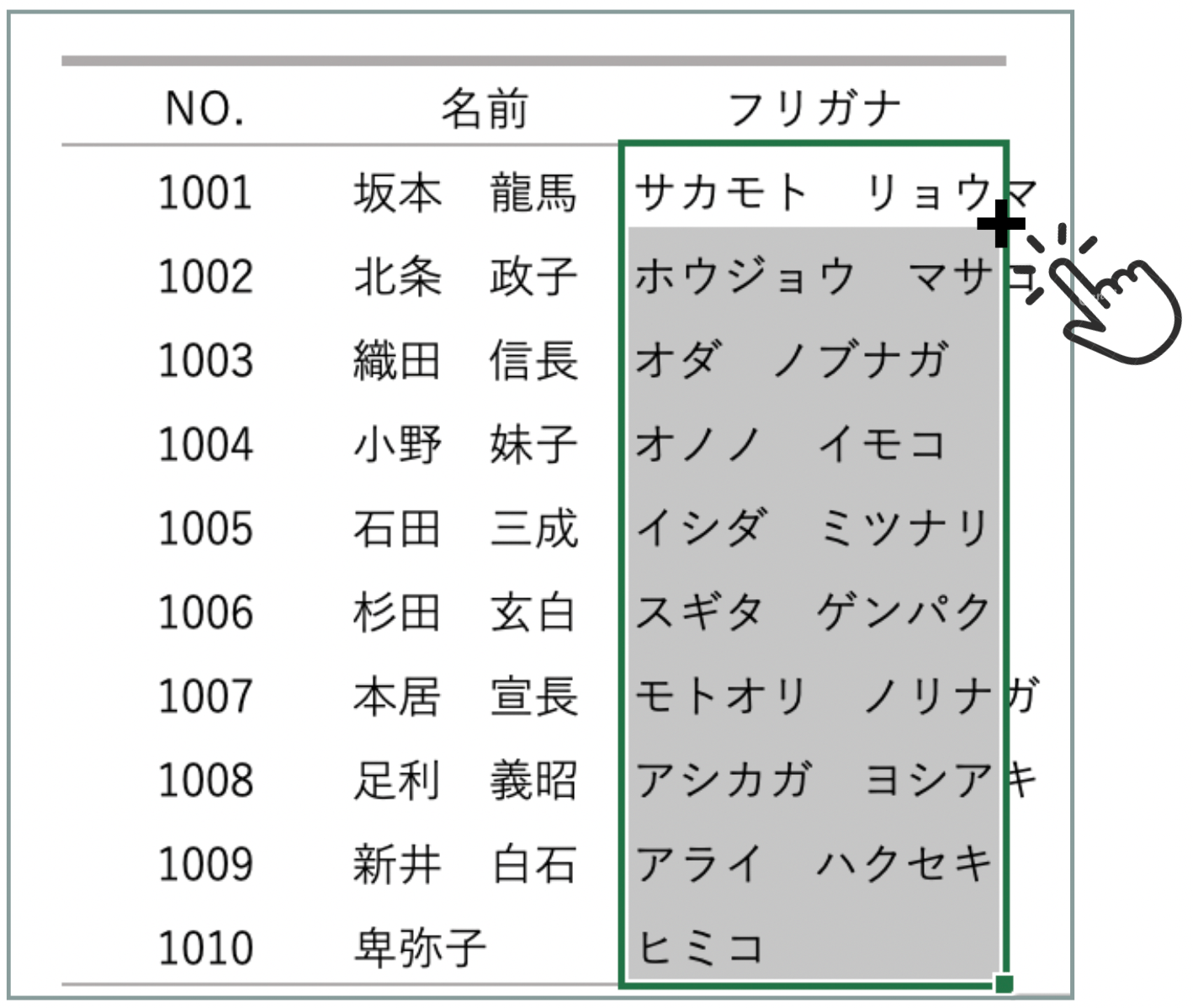
オートフィル機能とは
オートフィルはフィルハンドルをダブルクリックまたは ドラッグするだけで
さまざまな項目を自動的に入力することができる機能です。
セル幅の調整
列番号の境界をダブルクリックすると左側の列のセルに入力されている
文字の長さに合わせて列幅が自動で調整されます。
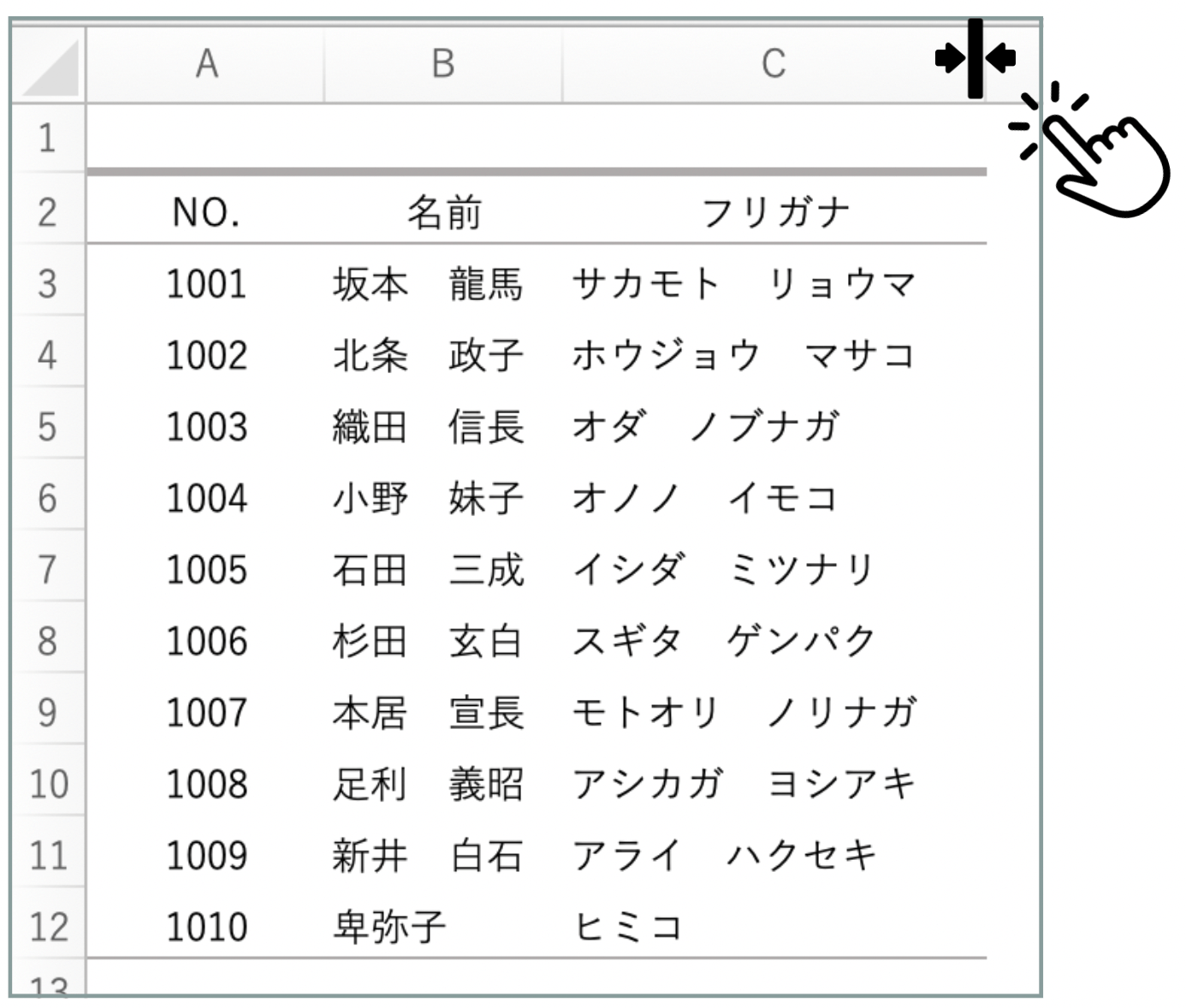
まとめ
Excel関数PHONETIC関数 -瞬時にフリガナを振る方法-
書式 = PHONETIC(参照)
PHONETIC関数は、入力した文字列からフリガナを抽出してくれます。この関数を使えば、かんたんにフリガナを振れるので手間が省けます。 便利な関数なので覚えておきましょう!

セル
フリガナも関数で入れられるのっておもしろいよね。
こんな簡単にフリガナを出せるなんて知らなかった。使ってみるね!

エク

セル
時短にもなるからオススメだよ。